云骑士装机大师-系统重装软件-云骑士装机大师下载 v12.7.48.1855绿色版
[摘要]云骑士装机大师是一款成功率高、操作简单的系统重装工具,无需光驱、无需U盘,支持U盘启动盘制作、一键重装、一键备份/还原装机,还可解决电脑运行慢、卡顿、无法启动、黑屏、蓝屏等情况,是款能自动安装原版微...
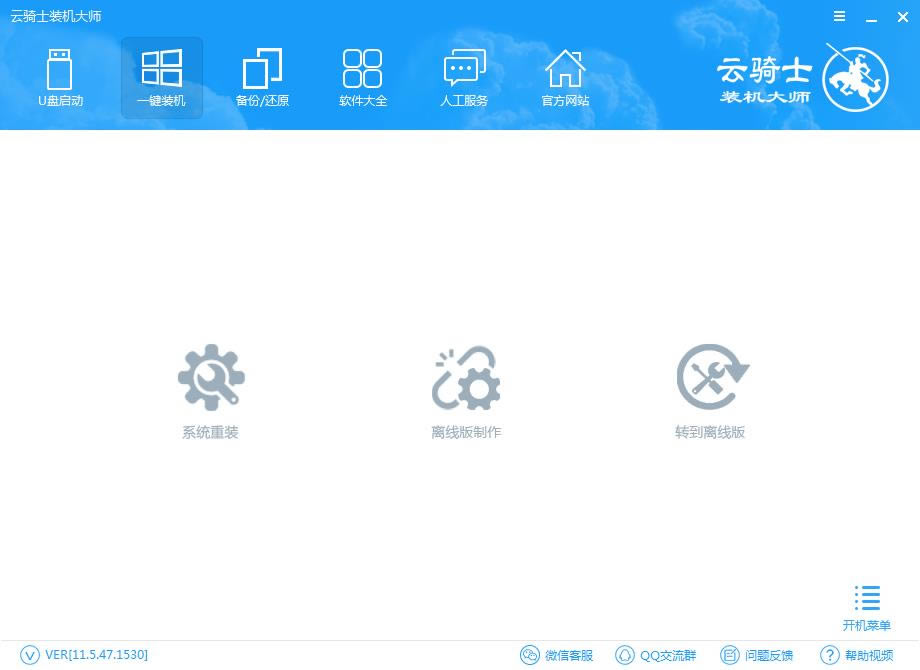
云骑士装机大师是一款成功率高、操作简单的系统重装工具,无需光驱、无需U盘,支持U盘启动盘制作、一键重装、一键备份/还原装机,还可解决电脑运行慢、卡顿、无法启动、黑屏、蓝屏等情况,是款能自动安装原版微软的工具。云骑士装机大师支持重装win10、win8、win7、XP系统,不需人工操作全自动完成安装,完全傻瓜式操作。
云骑士装机大师功能
- 无需光驱,无需U盘,智能一键重装正版系统
- UEFI与MBR完美结合,一键制作,简单易用
- 快速备份,稳定可靠、完美兼容
云骑士装机大师特色
- 多个系统版本供选择安装,提高选择性和灵活性
- 安装系统快捷,稳定,节省时间
- 无需任何费用,省心省事
云骑士装机大师使用教程
1.打开云骑士装机大师,点击备份/还原,选择“系统备份和还原”。
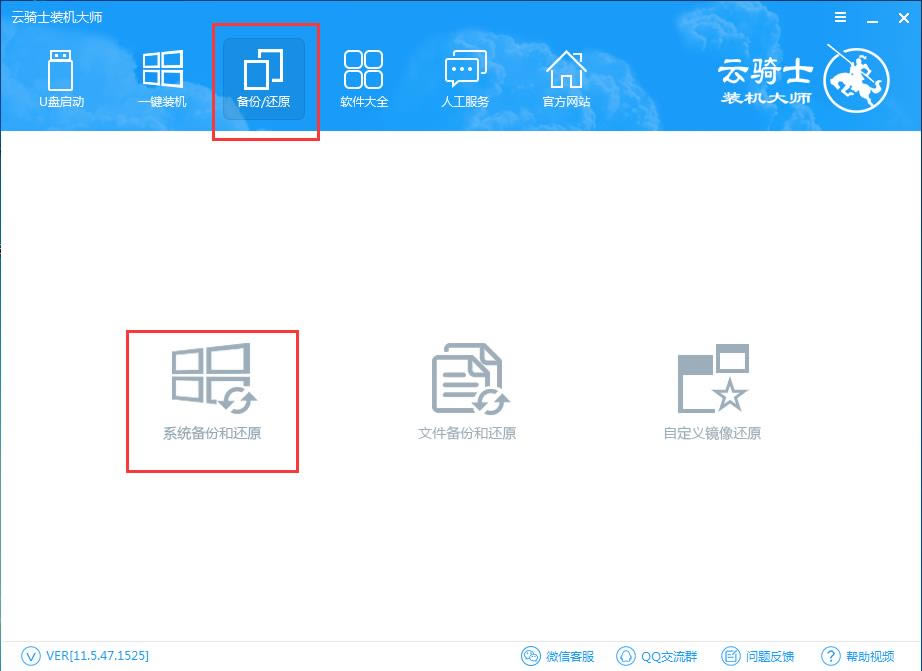
2.点击骑士装机大师中的增量备份与还原,通过增量来进行备份,备份系统时会生成WIM文件,并且可以建立多个还原点。还原系统时可以任意选择一个还原点进行。
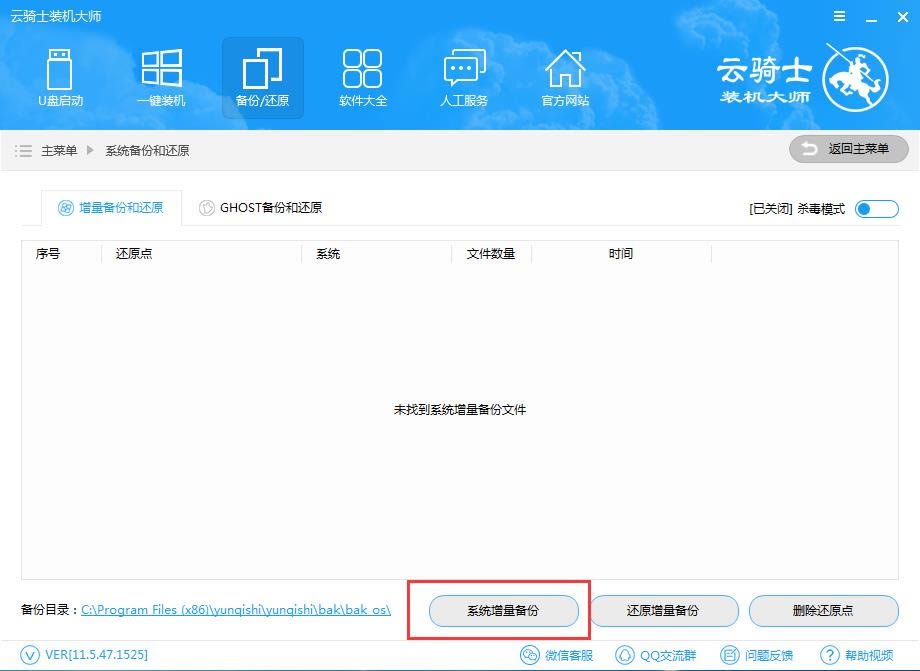
3.点击系统增量备份,写好还原点备注,点击设置
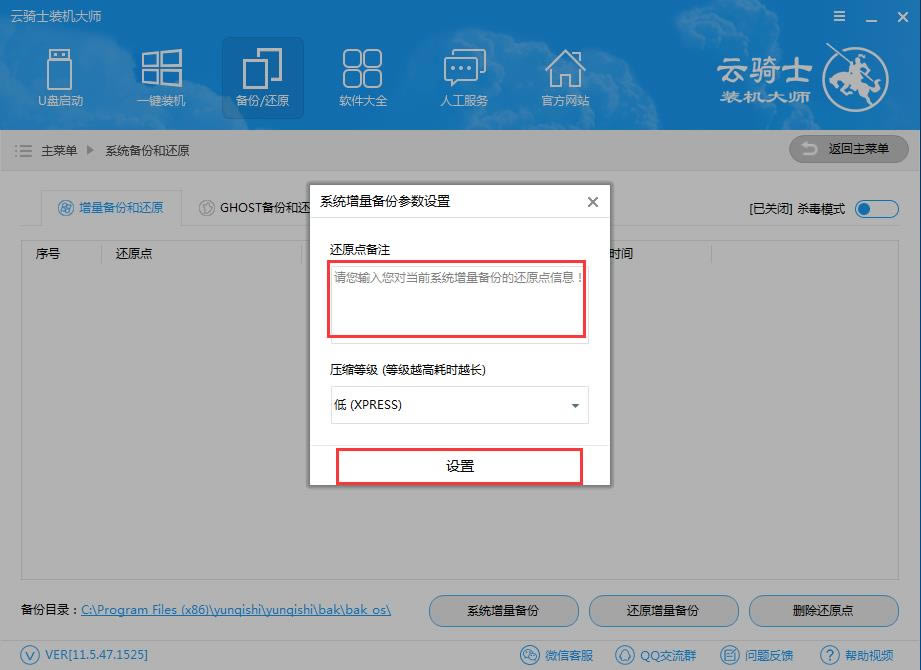
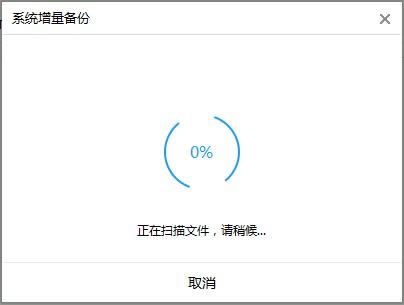
4.备份完成,云骑士装机大师会生成一个VIM文件,并多出来一个还原点
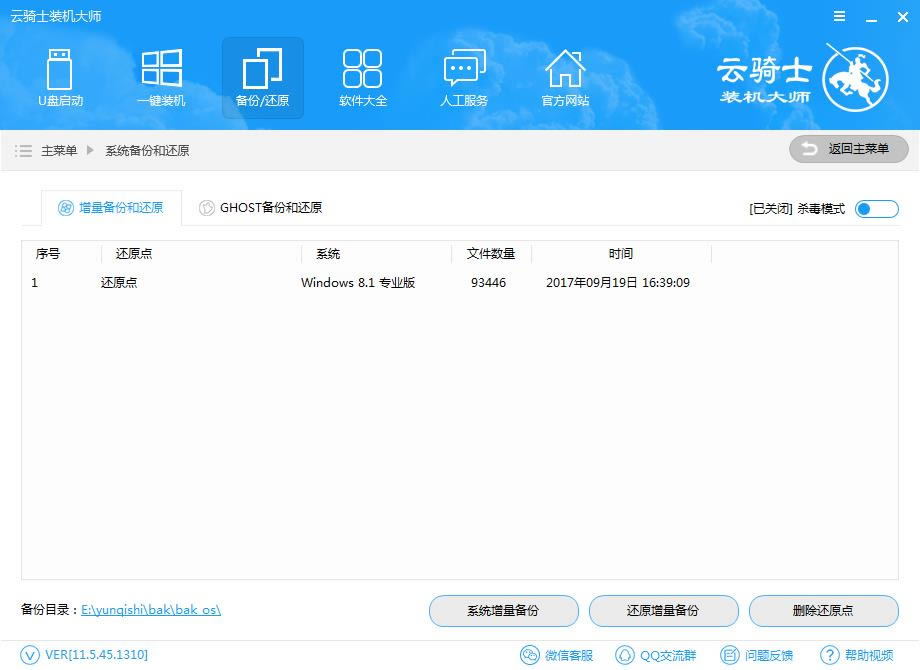
5.如果想要还原系统,只需要选中还原点,点击还原增量备份,点击确定即可
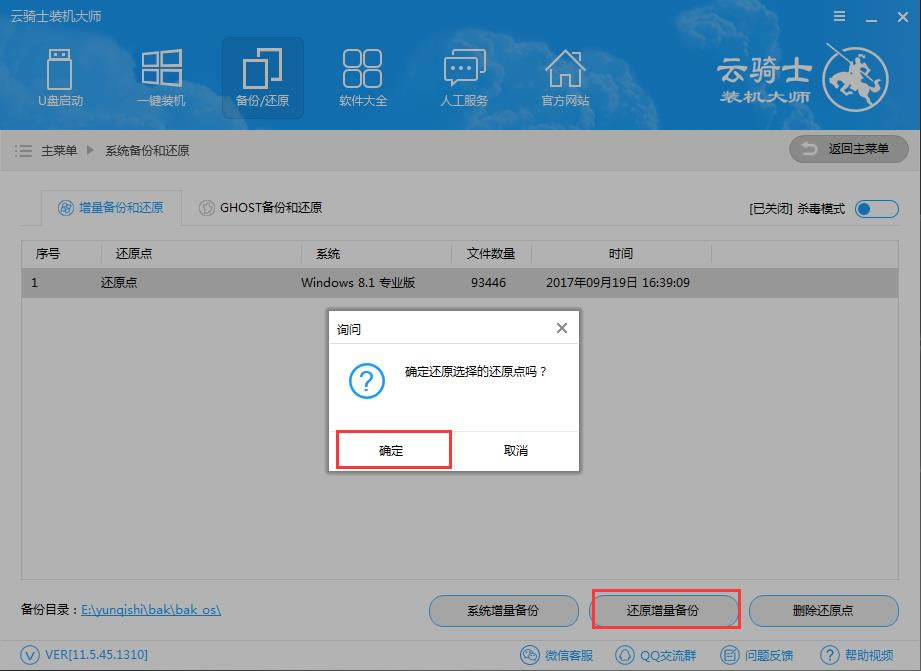
6.云骑士装机大师会下载PE镜像,进行系统还原工作。下载完成后,点击立即重启即可开始还原
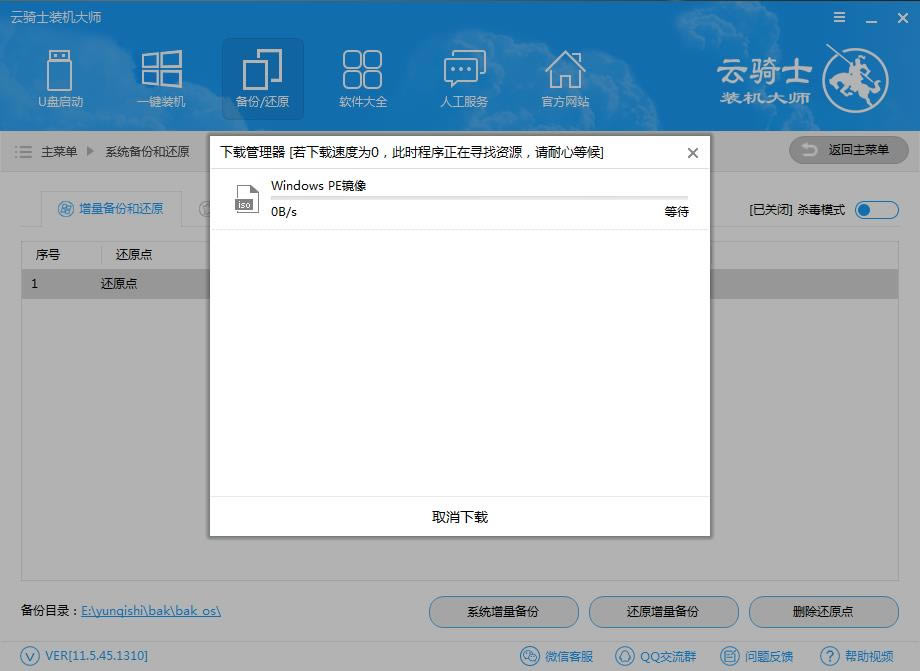
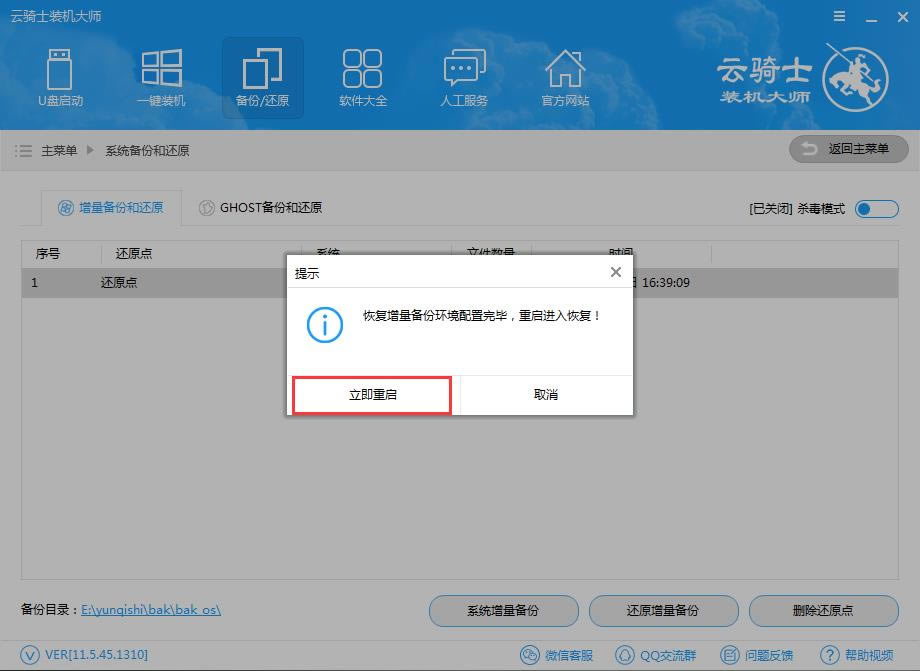
7.重启电脑后,选择进入PE增量备份恢复模式即可进入PE进行系统的还原
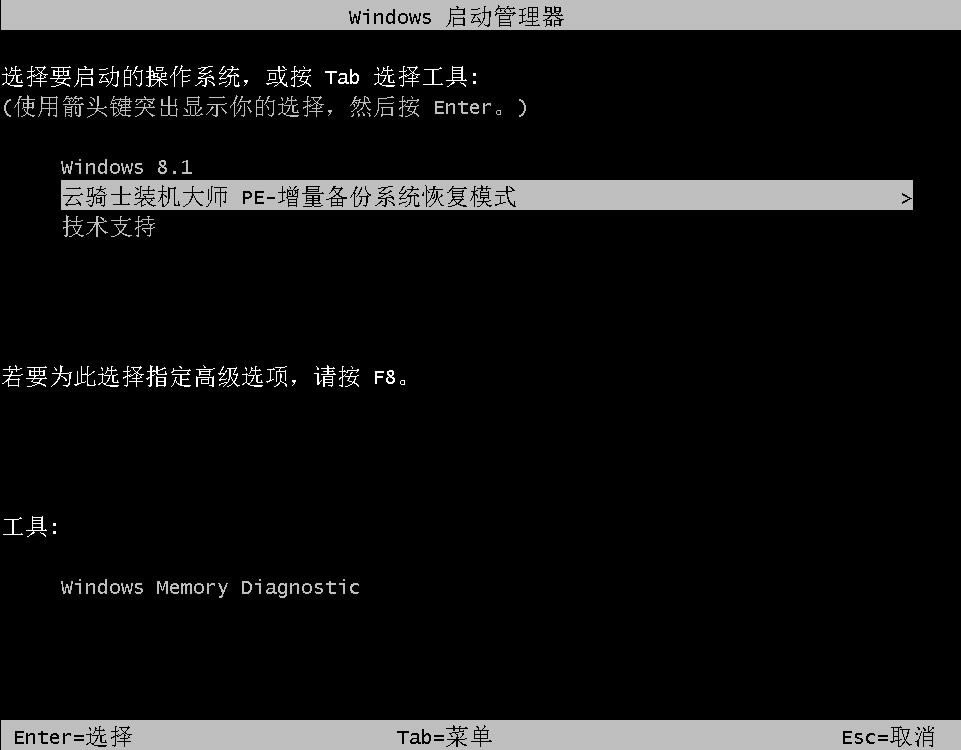
8.接下来的操作根据提示操作即可,没有任何难度
注意点:在安装云骑士装机大师时,建议关闭杀毒软件。
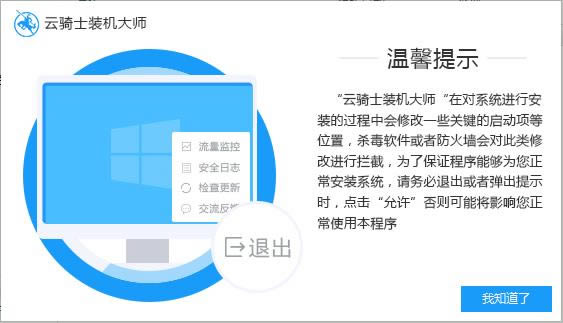
系统软件一般是在计算机系统购买时随机携带的,也可以根据需要另行安装。
……
云骑士装机大师-系统重装软件-云骑士装机大师下载 v12.7.48.1855绿色版 >>本地高速下载
>>本地下载
